移动wifi怎么用
移动WiFi的使用指南
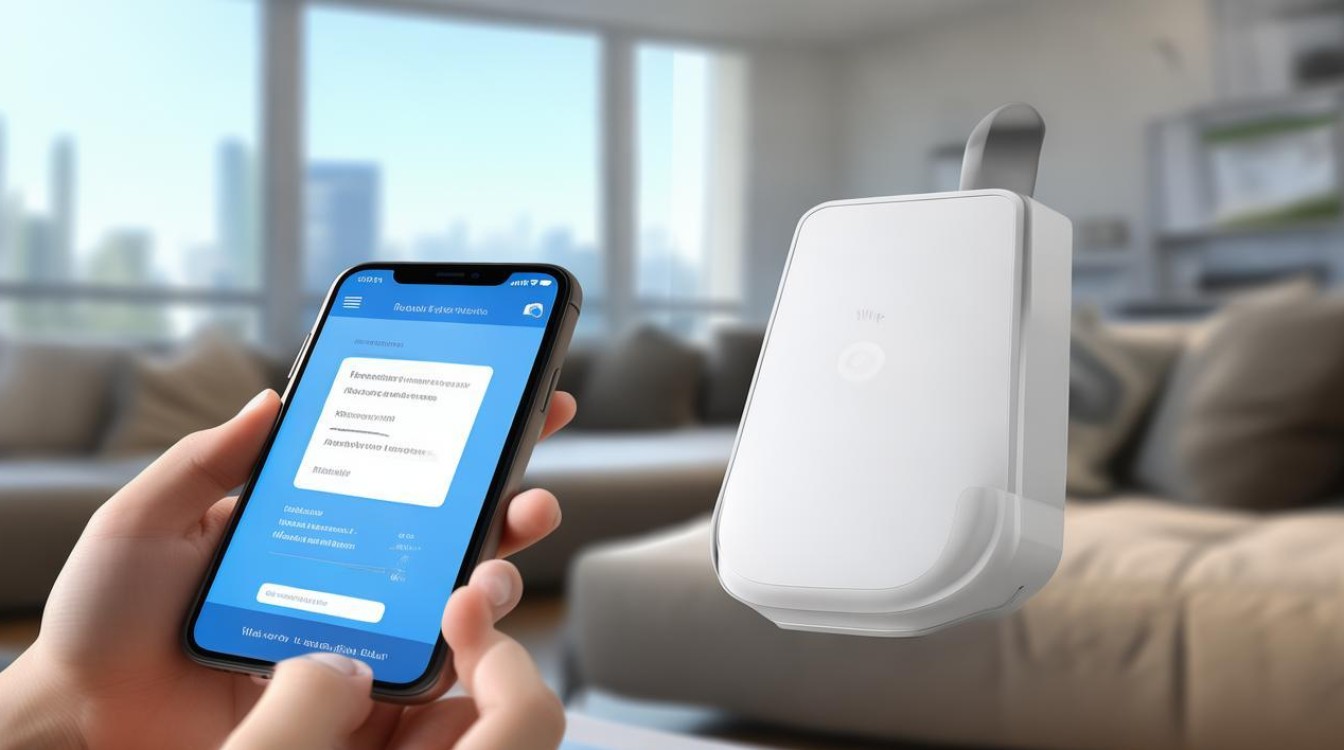
移动WiFi设备介绍
(一)设备类型
| 设备类型 | 特点 |
|---|---|
| 随身WiFi | 小巧便携,通常通过插入流量卡或连接手机热点来提供WiFi信号,适合个人在外出时使用,如小米随身WiFi、360随身WiFi等。 |
| 移动WiFi路由器 | 功能相对更强大,支持多设备同时连接,覆盖范围较广,一般需要单独购买流量卡或使用运营商的专用流量套餐,例如华为移动WiFi路由器、极路由移动版等。 |
(二)组成部分
- 主机:核心设备,负责发射和接收WiFi信号,处理网络数据。
- 天线:部分移动WiFi设备配有可拆卸或可调节的天线,用于增强信号强度和覆盖范围。
- 电源适配器:为设备提供电力支持,一般通过USB接口连接。
- 流量卡插槽(部分设备有):用于插入SIM卡,以获取移动网络数据流量。
使用前的准备
(一)购买合适的移动WiFi设备
- 根据使用场景和需求选择设备类型,如果只是个人偶尔使用,随身WiFi即可满足需求;如果是多人共享或在较大范围内使用,移动WiFi路由器更为合适。
- 考虑设备的信号强度、稳定性、电池续航能力以及支持的设备连接数量等因素,可以参考产品评测和用户评价来选择口碑较好的品牌和型号。
(二)获取流量卡或选择流量套餐
- 购买流量卡:可以从运营商营业厅或官方网上商城购买适合移动WiFi设备的流量卡,注意选择流量套餐的类型(如日租、月租、年租等)、流量额度以及适用范围(国内或国际)。
- 使用现有手机流量卡:如果手机流量套餐有剩余流量,且设备支持,可以将手机流量卡插入移动WiFi设备中共享流量,但需注意,部分手机卡可能对流量共享有限制,需要咨询运营商客服了解具体情况。
移动WiFi的设置与连接
(一)初次设置
- 插入流量卡(如有需要):将流量卡按照设备说明书的指示正确插入流量卡插槽,注意卡片的方向和位置。
- 充电:使用电源适配器为移动WiFi设备充电,确保设备有足够的电量运行。
- 开机:长按设备上的电源按钮,开启移动WiFi设备,有些设备在开机后会自动进入设置模式,按照屏幕上的提示进行操作。
(二)网络设置
- Wi-Fi名称(SSID)设置:在设备的设置界面中,可以修改Wi-Fi名称,设置为容易识别的名称,如自己的姓名或自定义名称。
- 密码设置:为了保障网络安全,需要设置一个强密码,建议使用字母、数字和符号的组合,长度不少于8位,在设置密码时,要牢记自己设置的密码,以便后续设备连接使用。
- 网络模式选择:根据当地的网络情况和运营商要求,选择合适的网络模式,如4G、5G等,设备会自动搜索并连接可用的网络模式,但如果遇到信号问题,可以尝试手动切换网络模式。
(三)连接设备
- 打开手机或电脑的Wi-Fi功能:在手机的设置中,打开Wi-Fi开关;在电脑上,通过无线网络连接图标进入Wi-Fi设置界面。
- 搜索并选择移动WiFi信号:在可用的Wi-Fi列表中,找到刚才设置的移动WiFi名称(SSID),点击进行连接。
- 输入密码:如果设置了密码,会弹出密码输入框,输入正确的密码后,点击连接按钮。
- 等待连接成功:设备连接成功后,会在Wi-Fi列表中显示已连接状态,并且可以在手机或电脑的状态栏中看到Wi-Fi图标,就可以通过移动WiFi设备上网了。
使用注意事项
(一)流量管理
- 关注流量使用情况,避免超出流量套餐限额导致额外费用,可以通过设备自带的流量统计功能或运营商的手机营业厅APP查看流量使用情况。
- 如果不需要使用网络时,及时关闭移动WiFi设备或手机上的Wi-Fi连接,以节省流量。
(二)信号干扰与覆盖
- 避免将移动WiFi设备放置在金属物体附近或封闭的金属容器内,以免影响信号传输,尽量将设备放置在开阔的位置,远离微波炉、无线路由器等可能产生信号干扰的设备。
- 注意设备的覆盖范围,一般在无障碍物的情况下,有效覆盖半径为几十米到上百米不等,如果需要在其他房间或区域使用网络,可以考虑调整设备位置或增加信号扩展设备。
(三)设备维护与安全
- 定期为移动WiFi设备充电,保持设备电量充足,长时间不使用时,建议将设备关机以节省电量并延长电池寿命。
- 注意设备的安全防护,避免碰撞、摔落和进水,如果设备出现故障,不要自行拆卸修理,可以联系厂家客服或售后服务中心进行维修。
- 保护好设备的登录密码和流量卡信息,防止他人非法使用,在使用公共Wi-Fi时,要注意网络安全,避免访问不安全的网站和进行敏感信息的传输。
常见问题及解决方法
(一)无法连接移动WiFi
- 检查密码是否正确:重新输入密码,确保没有输入错误,注意密码的大小写和特殊字符的准确性。
- 重启设备:尝试关闭移动WiFi设备和手机或电脑的Wi-Fi功能,等待几秒钟后重新开启,再次进行连接。
- 检查设备距离和信号强度:确保手机或电脑在移动WiFi设备的覆盖范围内,并且信号强度良好,可以尝试靠近设备后再进行连接。
- 检查流量卡是否正常:如果使用的是流量卡,检查流量卡是否插好,是否有余额或流量可用,可以尝试将流量卡插入其他设备中测试是否正常。
(二)网速慢
- 检查网络环境:如果周围有多个Wi-Fi信号干扰,可能会导致网速变慢,可以尝试更换一个较为空旷的位置或调整设备方向,避开干扰源。
- 检查设备连接数量:如果连接的设备过多,可能会占用大量带宽,导致网速下降,可以断开一些不必要的设备连接,或者限制设备的最大连接数量。
- 检查流量套餐限速:有些流量套餐在达到一定流量后会进行限速,可以查看流量套餐的使用情况,确认是否超出了限速阈值,如果是限速原因,可以等待下一个计费周期或升级流量套餐。
相关问题与解答
问题1:移动WiFi设备可以同时连接多少台设备?
解答:不同的移动WiFi设备支持的设备连接数量有所不同,随身WiFi设备可以支持3 5台设备连接;而移动WiFi路由器则可以支持更多设备,通常在10 30台左右,具体的连接数量可以在设备的说明书或产品参数中查看,在实际使用中,连接的设备数量过多可能会影响网络速度和稳定性,建议根据实际需求合理连接设备。
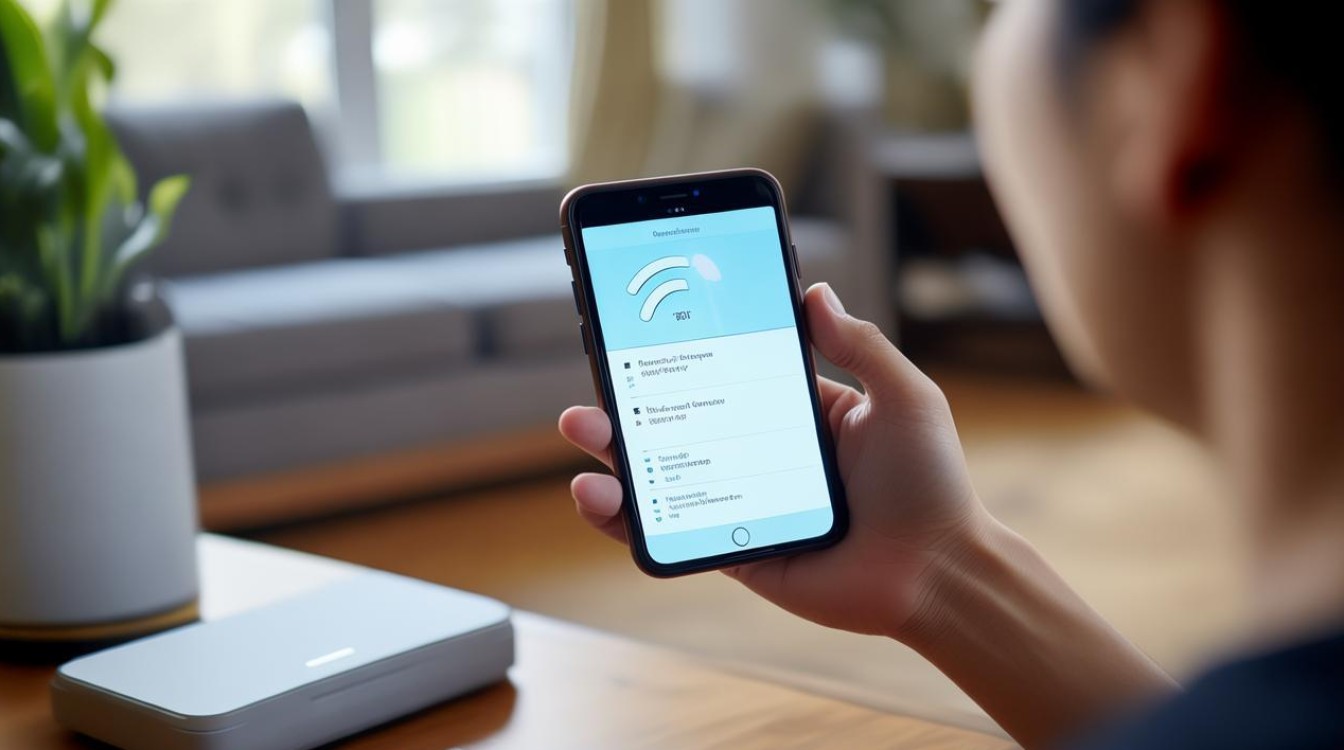
问题2:移动WiFi设备在国外可以使用吗?
解答:部分移动WiFi设备在国外是可以使用的,但需要注意以下几点,要确保设备支持当地的网络频段和制式,如果使用国内的流量卡,可能会产生高额的漫游费用,需要提前咨询运营商关于国际漫游的资费政策,也可以在当地购买适用的流量卡插入移动WiFi设备中使用。

版权声明:本文由环云手机汇 - 聚焦全球新机与行业动态!发布,如需转载请注明出处。












 冀ICP备2021017634号-5
冀ICP备2021017634号-5
 冀公网安备13062802000102号
冀公网安备13062802000102号